Wenn Sie nicht alle Elemente einer PowerPoint Folie gleichzeitig anzeigen möchten, können Sie eine Buildfolie erstellen. Diese Art von Folie hilft Ihnen dabei, einen Übergang von einem Punkt zum nächsten zu machen und ihrer Präsentation einen effektiven Fluss hinzuzufügen. Zum Erstellen einer Buildfolie in PowerPoint fügen Sie jedem Teil der Folie einen Eingangsanimationseffekt hinzu.
Inhalt dieses Artikels:
Hinzufügen von Animation zu jedem Element
-
Markieren Sie auf der Folie den Text oder das Objekt, der bzw. das zuerst angezeigt werden soll.
-
Klicken Sie auf Animationen > Animation hinzufügen.

-
Klicken Sie auf einen der aufgeführten Eingangseffekte, oder klicken Sie auf Weitere Eingangseffekte, um weitere Effektoptionen anzuzeigen.
Tipp: Sie können auch einen der Eingangseffekte aus der Liste der Symbole auf der Registerkarte Animationen auswählen.
-
Wiederholen Sie diesen Vorgang für jedes Objekt in der Reihenfolge, in der diese angezeigt werden sollen.
Hinweis: Standardmäßig gibt PowerPoint die Eingangseffekte in derselben Reihenfolge wieder, in der Sie diese hinzugefügt haben. Nachdem die Animationserstellungsfolie in einer Bildschirmpräsentation geöffnet wurde, klicken Sie auf die Folie, um das erste Objekt mit dem Eingangseffekt anzuzeigen. Bei jedem nachfolgenden Klick wird das nächste Objekt in der angegebenen Reihenfolge angezeigt.
Aktualisieren von Animationen
Sie können die Reihenfolge der Objekte in Ihrer Gestaltungsfolie anzeigen oder bearbeiten. Verwenden Sie den Animationsbereich, um Ihre Einstellungen zu aktualisieren.
-
Klicken Sie auf Animationen > Animationsbereich. Dadurch wird rechts neben der Folie der Animationsbereich geöffnet.

-
Wählen Sie eines der Folienobjekte aus.
-
Klicken Sie zum Ändern der Reihenfolge von Animationen am oberen Rand des Animationsbereichs auf den Pfeil nach oben oder den Pfeil nach unten.
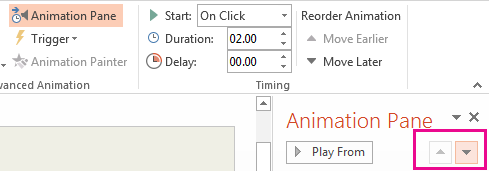
Tipp: Um die Reihenfolge zu ändern, können Sie ein Element auch an eine andere Position in der Liste ziehen.
-
Klicken Sie zum Aktualisieren der Effektoption auf den Pfeil neben dem Symbol.
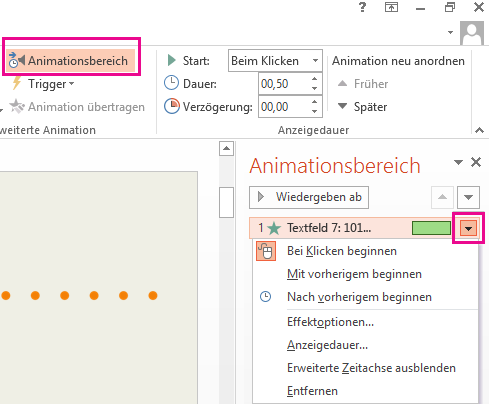
Tipp: Sie können auch mit der rechten Maustaste auf das Element klicken, um auf die Effektoptionen zuzugreifen.
Anzeigen einer textbasierten Liste nacheinander
Sehen Sie sich "Animieren" an, oder lassen Sie Wörter zeile für Zeile erscheinen.










